-
イントロダクション
他のIDEを使ってみる
普段使用していない、他のIDEを使用するのは
「やり方をまた覚えないといけない。。。」と思ってしまいなかなか手をつけませんでした。
でも、ゲームを作成するためにLWJGLというフレームワークを
使用することにしたのですが、どうやらこの「IntelliJ IDEA」を使用すると良いみたいです。Eclipseでやると色々と面倒でした。
※ライブラリの読み込みなど。。。
index
本記事は以下の内容を記述しております。
- インストールについて
- クラス作成
- Gitにプッシュ(アップロード)
- javaを起動する
- クラスのインポート
- JUnitの使い方
そんなわけでIntelliJ IDEA
を使用してみることにしました。
つまりは、ものにより得意不得意があるので、開発ツールを使い分けるのも一つの方法だと思いました。
インストールして使ってみる
前回、インストールして起動するところまでやりました。
なので今回は、プロジェクトを作成して実行する部分をやろうと
思います。
今回は、コマンドプロンプトのような画面を作成しようと思っております。
使用するのは、JavaFX
です。普通にJava
のインストールをしたらついています。注意点として、JDK1.8のみです。
ポイントは、画面を作成するためのオブジェクトを使用できるということです。
プログラムで作成した、オブジェクト(インスタンスも含め)を視覚で
確認できるのでオブジェクト指向の勉強になる利点があります。
実際に作成して、コマンドからjava -jar JARファイル名で起動できます。
ちなみに、プロジェクトを作成する時にJavaFXプロジェクトを選択するとFXMLを読み込んだ形のテンプレートコードを生成してくれます。
具体的には、GUIで静的な画面を作成したあとにアクションなどのプログラムを実装する形でコードがかけます。
クラスの作成
1.作成したパッケージの上で右クリック
2.JavaClassを選択する
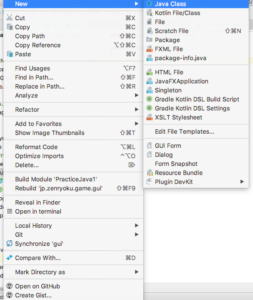
3.Javaクラス名の入力を行う
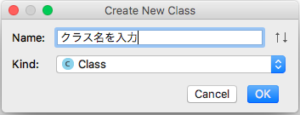
作成したコードをGITへアップロード(コードは下の方)
アップロード対象のファイルを右クリック
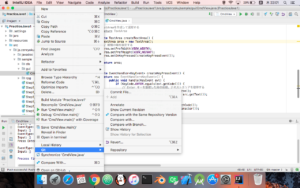
Gitに接続していない場合は、先にGitのURLを登録する
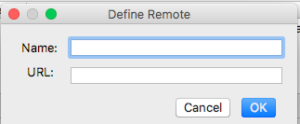
コミットを選択する
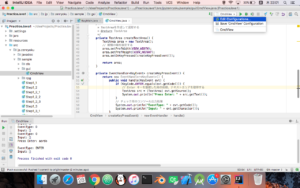
コミットコメントを入力して、コミット
コミットとプッシュを同時にやったほうが楽なので
「Commit & Push」をプルダウンから選択してボタンを押下
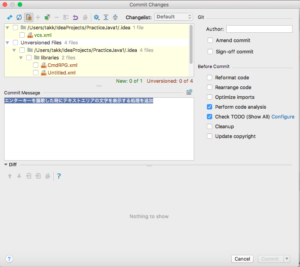
作成したJavaを起動する
右上にある緑色の三角形を謳歌する
![]()
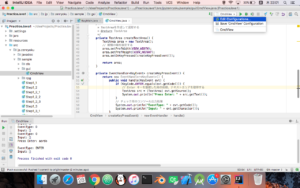
こんな感じです。ちょっとわかりづらいですが。。。
実際に起動した画面のキャプチャです。
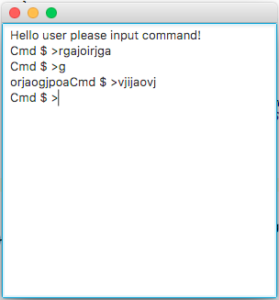
<音が入っています。>
クラスのインポートを行う
カーソルをコードに合わせて、オプションキーとエンターキーを押下します。
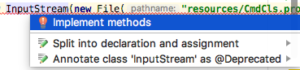
IntelliJ + JUnit
Windowsナレーターで解説しています。
